De Eindverantwoordelijke en de Support rol kunnen meerdere tickets in 1 keer aan een andere Verantwoordelijke toewijzen. Het is daarnaast ook mogelijk om Geraadpleegden en Geinformeerden aan grote hoeveelheden tickets toe te voegen.
Deze acties zijn alleen beschikbaar in de Web omgeving van Ed Controls.
- Log in via web.edcontrols.com;
- Filter en selecteer de tickets in de lijst die je wilt toewijzen aan een (andere) Verantwoordelijke;
- Bovenin het scherm staat nu hoeveel tickets je hebt geselecteerd, selecteer hierna het ‘Wijzig persoon’ icoon;
- Selecteer ‘Toevoegen’ en kies de rol ‘Verantwoordelijk’;
- Selecteer het account uit de lijst of typ het e-mailadres in en klik op ‘Gereed’;
- De geselecteerde tickets zijn nu toegewezen aan geselecteerde account.
Dezelfde actie kan worden uitgevoerd wanneer je een Verantwoordelijke wilt verwijderen van meerdere tickets. Kies dan ‘Verwijder’ in plaats van ‘Toevoegen’.
- Log in via web.edcontrols.com;
- Filter en selecteer de tickets in de lijst waaraan je een Geraadpleegde wilt toevoegen of wilt verwijderen;
- Bovenin het scherm staat nu hoeveel tickets je hebt geselecteerd, selecteer hierna het ‘Wijzig persoon’ icoon;
- Selecteer ‘Toevoegen’ of ‘Verwijderen’ en kies de rol ‘Geraadpleegd’;
- Selecteer het account uit de lijst of typ het e-mailadres in en en klik op ‘Gereed’;
- De geselecteerde tickets zijn nu toegewezen aan geselecteerde account.
Dezelfde actie kan worden uitgevoerd wanneer je een Geraadpleegde wilt verwijderen van meerdere tickets. Kies dan ‘Verwijder’ in plaats van ‘Toevoegen’.
- Log in via web.edcontrols.com;
- Filter en selecteer de tickets in de lijst waaraan je een Geïnformeerde wilt toevoegen of wilt verwijderen;
- Bovenin het scherm staat nu hoeveel tickets je hebt geselecteerd, selecteer hierna het ‘Wijzig persoon’ icoon;
- Selecteer ‘Toevoegen’ of ‘Verwijderen’ en kies de rol ‘Geïnformeerd’;
- Selecteer het account uit de lijst of typ het e-mailadres in en en klik op ‘Gereed’;
- De geselecteerde tickets zijn nu toegewezen aan geselecteerde account.
Dezelfde actie kan worden uitgevoerd wanneer je een Geïnformeerde wilt verwijderen van meerdere tickets. Kies dan ‘Verwijder’ in plaats van ‘Toevoegen’.

 Ed
Ed